金蝶年底结账注意事项以及如何查询上年帐套等一、年结完成后,系统将会把本年度最后一期的期末余额作为下一年的年初数自动新建一个账套,新建账套的名称为原账套名称,后缀名是AIS,上一年帐套自动保存为后缀名为A+当年年份的后两位数字例:如2010年账套名为“金蝶软件.AIS”,年结后2010年的账套名就为“金蝶软件.A10”,而“金蝶软件.AIS”账套就是2011年的数据了。 打开上一年帐套方法: 如果打开以前年度账套数据,在打开账套的窗口,将窗口最下面的文件类型改为“所有文件”就可以找到以前年度的账套了(后缀名为.A10、A09等)。 如果找不到A10等文件存储在那个地方,按一下步骤操作: 打开“我的电脑”—--选择“搜索”—--选择搜索所有文件和文件夹—--在“全部或部分文件名”输入“.A10”(以2010年账为例,其他年份修改后两位数字)----“在这里搜索”选择“我的电脑”,即可查询到帐套。 年结时,强制用户做系统备份。系统在年结过程中,将所有的凭证及业务资料全部删除,只将有关账务数据的余额及发生额结入到下一年。年结结转到下一年度之后是无法反结账的。进行年结后所有的凭证及业务资料全部都被清除,只有账套备份中留有这些数据资料。必须要仔细保存好这些备份数据,以备查账时能恢复出来记账凭证及业务资料进行查询等处理。 金蝶KIS迷你版在年末结账时,会把上年的帐套名称修改为“AXX”的形式,其中XX为上年的年份,比如2012年的帐套,就会修改为“A12”,由于软件中【打开帐套】窗口中显示的默认的文件类型为“AIS”后缀的,所以除了当前年度外,以往年度的帐套不显示,如果需要查看以往年度,可以将文件类型选择为”所有文件”,此时即可看到各年度的帐套,选择要查看的年度,打开即可查看。 二、在凭证中怎么录入负金额 请按下列步骤操作: 1、在凭证新增窗口中录入会计科目; 2、键入正数的发生额,再录入负号,金额显示为红字状态即表示为负数。 三、账务处理使用Ctrl+F11凭证反过账功能。 账务处理使用Ctrl+F12凭证反结账功能。 F7为查找会计科目。 四、金蝶KIS标准、迷你版报表单位名称和报表日期金蝶KIS标准、迷你版报表单位名称和报表日期定制与修改问题描述:KIS标准版中如何定义报表的单位名称和报表日期? 应用背景:长沙某软件有限公司刚开始使用KIS标准版,需要在资产负债表打印时显示本单位的单位名称及报表当前月份的最大日期。 处理方法: 1、打开报表与分析中的资产负债表,选择菜单中的属性- 报表属性;2、打开“报表属性”-“页眉页脚”-选择需要编辑的栏目 - 点击“编辑页眉页脚”,如下图;3、在“单位名称:”后输入“长沙某软件有限公司”,在分段符“|”后输入取数公式:“&[会计年度]年&[报表期间]月&[最大日期]日”,完成后点击“确定”即可保存。如下图所示: 日期取数公式: 年:&[会计年度] 月:&[报表期间] 日:&[最大日期] 在对应的公式后加入对应的单位即可。 完整的公式为:“&[会计年度]年&[报表期间]月&[最大日期]日。 “|”为分段符,可以将一行分成N段。 4、最后,退出报表时记得点击保存。 适用版本: KIS迷你版、标准版、行政事业版V7.5至V8.6所有版本。 五、如何调整记账凭证的行次? 打开记账凭证—文件—打印设置—尺寸。 六、金蝶迷你版标准版怎么开账,怎么建帐,怎么新建帐套(一)( 一、总体概念 在学习应用金蝶KIS迷你版之前,须首先了解金蝶三路径和建账三步曲。 1、金蝶三路径:“软件路径”、“数据路径”和“数据备份路径”。 所谓金蝶三路径,即“软件路径”、“数据路径”和“数据备份路径”要分别建立在硬盘的不同位置。同时,“数据路径”和“数据备份路径”要尽可能保存在非系统盘。这样说的目的是为了尽可能避免数据丢失。 举例说明:一般情况下,硬盘会被分成C、D、E、F四个区域,则“软件路径”默认在系统区C(注意,以下举例皆以C为系统区),而“数据路径”则建立在E区,“数据备份路径”建立在F区。具体做法是:在安装完金蝶软件后、新建账套前,首先打开“我的电脑”——“E盘”,新建文件夹“金蝶财务数据”,然后再返回到F盘,新建文件夹“金蝶财务数据备份”。 如果您的硬盘只有三个区:C、D、E,则软件默认安装在C区,“金蝶财务数据”文件夹建立在D区,“金蝶财务数据备份”文件夹建立E区。 如果您的硬盘只有两个区:C、D,则软件默认安装在C区,“金蝶财务数据”和“金蝶财务数据备份”两个文件夹建立在D区。 如果您的硬盘只有一个C区,则“软件路径”、“数据路径”和“数据备份路径”就只有都建立在C区了,只是数据和数据备份要分别保存在“金蝶财务数据”和“金蝶财务数据备份”两个文件夹里。 注意:金蝶软件和财务数据是不同的两个概念,新建的财务数据账套并非绑定在金蝶软件里,而是分开存放的。就好比OFFICE软件安装在C盘,但所建的word文档或excel表格可以保存在我的文档、硬盘甚至U盘一样。因此,如果按我们的要求把软件和数据分别保存在C和D盘,则软件丢失或损坏后,重新在C盘安装即可,是不会影响到保存在D盘的账套数据的。 2、建账三步曲:“建账向导”、“初始化”、“日常业务处理”。 所谓建账三步曲,是指初学者要应用金蝶软件所必须经历的三个过程。建账向导是建账的第一步,就好比盖房子搭地基一样,要首先定义企业的名称、科目特点、本位币以及从何时开始做电脑账等。地基搭好以后,就进入了建账的第二个步骤“初始化”,这一步应该是应用金蝶软件过程中最复杂也是最关键的一步,初始化的目的就是为了能够让电脑账和手工账进行衔接。初始化完成后,就可以进行日常业务的处理了,这个环节最重要的就是录入凭证了,只要凭证一产生,点“过账”,只需几秒钟的时间,所有账薄报表等就自动产生了。将极大地节省您登账和查账的时间。 二、安装金蝶软件 把光盘放在光驱里,双击光盘驱动符,在出现的安装界面里选择“金蝶KIS迷你版”,或者打开下载保存在硬盘上的KDKIS_BZB目录的setup.exe可执行程序,就开始了金蝶KIS迷你版安装过程。同几乎所有的应用程序安装过程一样,在出现的各个安装画面里,点“下一步”、“是”、“下一步”、“确定”等即可完成金蝶KIS迷你版的安装。 注意: 1、“客户信息”录入界面,提示输入“用户名”、“公司名称”和“序列号”时,可随意输入,如“金蝶”、“会计前沿”、“11111”等;2、金蝶安装路径选择默认(C:Program FilesKingdeeKISBZB),无须更改。很多客户因为担心C盘容易中毒或者被格式化重装系统等原因而更改软件安装路径为D盘甚至移动硬盘,这都是没有任何作用的,因为您即便选择软件安装在D盘,仍有30%左右的文件是要强制安装在系统盘(C盘)的!因此,除非C盘空间不足,建议大家不要更改金蝶默认安装路径。 三、正版软件注册 目前,金蝶正版软件的身份确认方式主要采用的是软加密,需要在安装完软件后,进行正版用户身份的在线注册。 由于该过程一般由金蝶客服代表来完成,这里就不再做详细说明了。如有疑问,可咨询金蝶客服中心。 注意: 第一次注册时的IE地址为:http://reg.kingdee.com第二次(及以后)重新注册时的IE地址为:http://service.kingdee.com四、建账三步曲之第一步:建账向导 1、金蝶安装注册完毕后,回到电脑桌面,双击桌面上的“金蝶KIS迷你版”图标,进入系统登录界面。 注意:如果您安装的是演示版,则双击桌面“金蝶KIS迷你版”图标后,将显示“连接网络加密服务器”的界面。点“取消”按钮,系统将进入正常登录界面。 2、在系统登录界面,点“新建账套”按钮,进入数据路径及文件名选择窗口。在该窗口的上面,系统提示“保存在:”哪个位置,请从其后面的下拉框中选择打开E盘下的“金蝶财务数据”目录。在该窗口的下面,系统提示“文件名:”,请输入本公司的全称或简称,如:会计前沿。 输入了文件名,选择了账套保存路径后,点“保存”按钮,正式进入“建账向导”界面。 下面详细说明建账向导全过程及各步骤注意事项: 1. 输入账套名称:输入公司全称。打印凭证、账薄时显示的公司名称将从这里自动获取。 2. 选择公司所属行业:选择“企业会计制度”。如果您的科目体系与默认的企业会计制度的科目体系有很大出入,可在“不建立预设科目表”前打上对勾,这样,新建的账套里只有现金和银行存款等几个科目,客户可根据本企业实际情况手工录入科目。 3. 记账本位币:默认为(RMB)人民币,可修改为其它币别。 4. 会计科目结构:默认科目级次为6级,一级科目的长度根据前面选择的所属行业而固定,不能更改,一般默认为4。其它级次的科目长度可根据企业需要做相应调整。2-6级科目长度意义在于可以定义多少个明细科目,比如,默认二级科目长度为2,则二级明细科目最多只能定义100个(从00-99)。因此,要不要更改二级以下科目级次的长度取决于明细科目的多少。 注意:建议不要更改这里的科目设置,如果您担心往来单位或原材料库存商品等比较多,则建议用核算项目,无须调整二级科目代码的长度!具体核算项目的含义在后面会讲到。 5. 会计期间的界定方式:金蝶提供了三种会计期间的界定方式,分别为“自然月份”、“天数”、“任意期间数”,请选择系统默认“自然月份”。会计年度开始日期,也请选择系统默认“1月1日”。客户需要选择的是“账套启用会计期间”。启用会计期间的选择主要有三种,一是从企业成立时开始,如企业成立于1998年6月,则账套的启用会计期间为1998年6期,该方式下,无须输入初始化数据,但需要补做从98年6月到当前的所有凭证,不过可以查询本企业所有电脑账。第二种启用会计期间的选择是本年第1期,也就是从年初启用,该方式下,初始化数据无须输入本年的累计借贷方发生额,但仍须补做从年初到当前期间的所有凭证,但可查询完整的年度账。最常用的选择是从当前期间开始启用,比如当前为2007年11月,则启用会计期间为2007年11期,该方式下,初始化数据须输入期初数和本年内的累计借贷方发生数,工作量比较大,但无须补做07年11月之前的凭证数据。 做完以上工作后,点“完成”,在显示的“日积月累”界面上,把“下次进入时显示这一屏”前面的对勾取消(以后想查看日积月累内容时,请点“帮助”菜单中的“日积月累”子菜单),然后点“关闭”按钮即可进入初始化数据录入界面。 五、建账三步曲之第二步:初始化 初始化数据录入可以说是整个金蝶软件应用过程中最复杂的一步!不过一旦完成了这一步,以后的工作就非常轻松了。 1. 设置manager密码manager是系统默认的超级用户,初次使用金蝶软件时,manager的密码为空,为安全起见,强烈建议大家在建账向导完成后即进行manager密码的设置。 打开金蝶窗口最上面的“工具”菜单,点“修改密码“子菜单,在出现的修改manager密码窗口中,输入“新密码”及“确认新密码”,也就是输入两次密码即可。比如您要设置密码为xyz852,则在“新密码”及“确认新密码”两处都输入xyz852,然后点“确定”按钮即可。 2、 账套选项 其实,在初始数据录入阶段,对账套选项进行设置的意义不大,与初始化可能相关联的选项除了可以更改账套名称(公司全称)外,主要就是核算项目是否可以分级显示的选项了。 单击“账套选项”,在出现的窗口中点左下角的“高级”按钮,进入“高级配置选项”窗口,把“允许核算项目分级显示”打上对勾。 3、币别 如果有外币业务,请单击“币别”,再点“增加”,输入“币别代码”(如HKD、USD等)和“币别名称(如港币、美元等),最后再次点“增加”。 注意:由于目前有外币业务的企业都采用的是浮动汇率,因此,这里不要再输入汇率,以后输入凭证时临时指定当前汇率即可。 4、科目 在讲核算项目之前,首先说科目,核算项目将在下个阶段说明。科目是整个金蝶软件系统中的核心,在默认的企业会计制度科目体系下,多数企业所需的一级会计科目都已预设,需要调整的主要是下级明细的增加和科目属性的设置。当然,系统预设的科目包括一级科目仍可以在未录入数据之前增加、修改或删除。 通常需要增加的明细科目主要有两类: 1. 银行存款、其它应收款、其它应付款、应交税金、管理费用2. 应收账款、应付账款、预收账款、预付账款、原材料、库存商品第一类科目中,应交税金的明细科目系统已经预设,其它科目需要手工增加明细科目。以银行存款1002科目为例,手工增加明细科目的方法是:在初始数据界面单击“会计科目”,再点“增加”,输入“科目代码”为100201,“科目名称”为中国银行,再点最下面的“增加”按钮,接着输入“科目代码”为100202,“科目名称”为招商银行,再点最下面的“增加”按钮。可根据情况依次增加科目代码为100203、100204等。 注意:由于在建账向导过程中,选择的会计科目结构为4-2-2-2-2-2级次,因此,二级科目代码长度必须为2,以银行科目为例,二级明细科目就只能从100201一直增加到100299,不能输1002001等。 第二类科目比较特殊,因为其明细科目可能会超过100个,甚至达到1000个以上。而系统规定的明细科目代码长度只能是2位,这样,通过明细科目来增加下级已经是不可能了。怎么办?设置核算项目。 在初始数据界面单击“会计科目”,选中“应收账款”后点“修改”,进入修改科目界面,在右下角“核算项目”后的下拉列表框中选择“往来单位”(默认为“无”),再在其下的“往来业务核算”项目前打上对勾。其它三个科目同此设置。
- 用友首页
- [赣州区域]15970813344




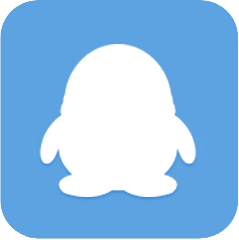
 在线客服1号
在线客服1号 微信公众账号
微信公众账号